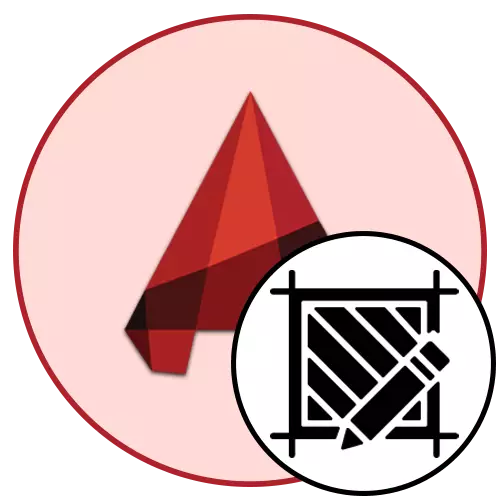
Lokacin aiki tare da zane a cikin Autocad, galibi yana da mahimmanci don yin ƙyanƙyashe na wasu abubuwa. Wannan kashi yana nuna abin da kayan ganuwar, ƙofofin, ko wasu abubuwan haɗin an yi su. Bugu da kari, wani lokacin tare da ƙyanƙyashe an nuna shi da ƙasa ko wasu cikakkun bayanai. Tabbas, yana yiwuwa a aiwatar da aikin da hannu, ƙirƙirar yawan adadin sassan, amma mafi dacewa ga yin amfani da aikin ginannun aikin, wanda zamuyi magana akai.
Ƙirƙiri ƙyanƙyashe a Autocad
A yau, ba za muyi la'akari da aikin banal kawai na ƙara ƙyanƙyashe da ƙari ba wanda koda mai amfani novice zai iya jurewa. Zamu taba kan manyan sigogi da mahimman nuances, ka kuma gaya game da gyara da data kasance da kuma kara naku. Zamu tantance shi cikin tsari, fara da kirkirar layin da ake bukata.Aiwatar da ƙyanƙyashe don rufe abubuwa
Nan da nan, muna son a lura cewa kawai abu ne na rufewa kawai don sakamakon ya yi daidai kuma daidai ne ta wuri. Yawancin lokaci an fentin bango, wasu buɗewa, ƙofofin ko windows. Wadannan abubuwan da farko an rufe su ne, don haka babu matsaloli game da ganin cimma burin ya kamata kada ya faru.
- Na farko, gano wuri da ake so ko abu a cikin zane, tabbatar da cewa ya dace da zanen.
- Dubi babban tef - sashi na farko anan ana kiranta "Gyara". A ciki, danna kan maɓallin, gunkin wanda ke nuna ƙyanƙyashe (idan kun fitar da siginan kwamfuta akan wannan maɓallin, zaku ga tip ɗin da aka samu tare da bayanin bayanin da aka yi da taƙaitaccen bayanin).
- Wani sashi na daban zai bude, inda aka saita layin. Theauki ɗayan daidaitattun samfuran misali. Hagu-danna kan samfurin shadrop.
- A cikin menu wanda ya buɗe, nemo zaɓin da ake so da suna ko aka nuna minacarewa. Idan kuna yin aikin aiki, ya kamata a ɗauka a cikin zuciyar cewa an zana ƙyanƙyashe gwargwadon zanen zanen, game da wanda zamuyi magana a kan ƙari.
- Tabbatar ka juya kan yanayin m toptuch don haka lokacin da aka canza zane, nisa tsakanin kowane layin an canza. Zai taimaka mafi kwanciyar hankali tare da abubuwan haɗin.
- Amma ga sikelin kanta, ana nuna shi a kasan akan kwamitin ƙididdiga, inda aka haɗa da faɗar ta.
- Zaɓi wani abu da kake son fenti cikin ƙyanƙyashe, sannan danna lkm. Yi ayyuka iri ɗaya tare da duk sauran tubalan, sannan kaɗa Shigar ko sarari don rufe kayan aiki.
- Yanzu kun ga sakamakon aikace-aikacen annashuwa. Bugu da kari, a cikin wannan yanayin, lokacin canza toshe kanta, alal misali, shimfiɗa zata kuma canza ƙyanƙyali, daidaitawa zuwa sabon wuri.
- Lokacin da kuke buƙatar ƙara sabon layi a cikin samfurin iri ɗaya, kawai danna maɓallin "aya" ".
- Sanya su gwargwadon abin da aka yi a baya.
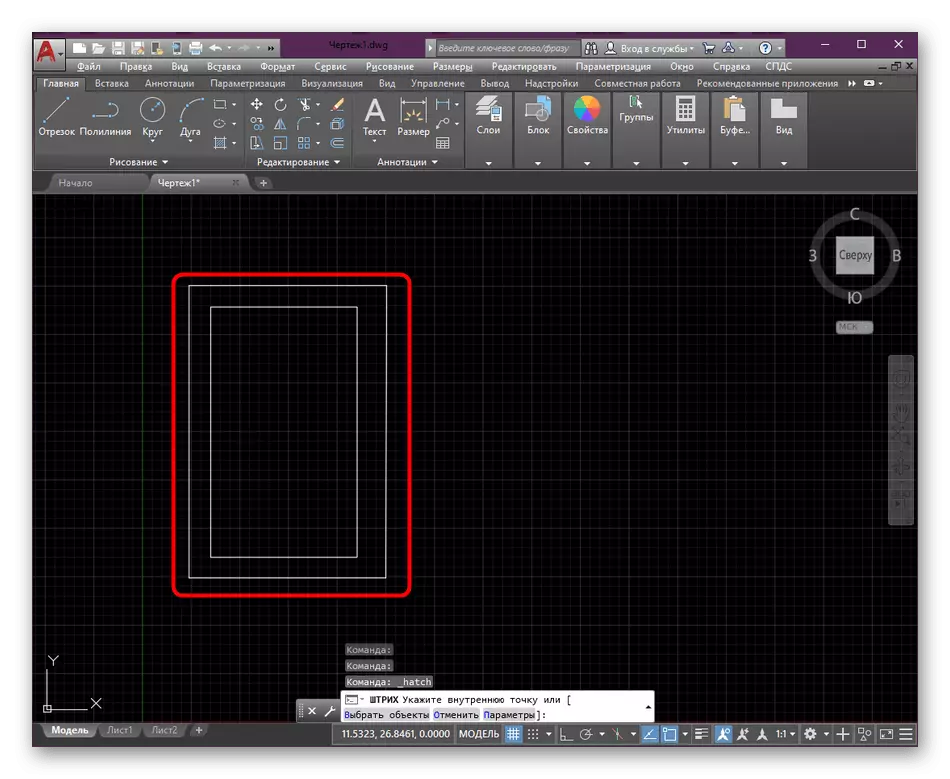
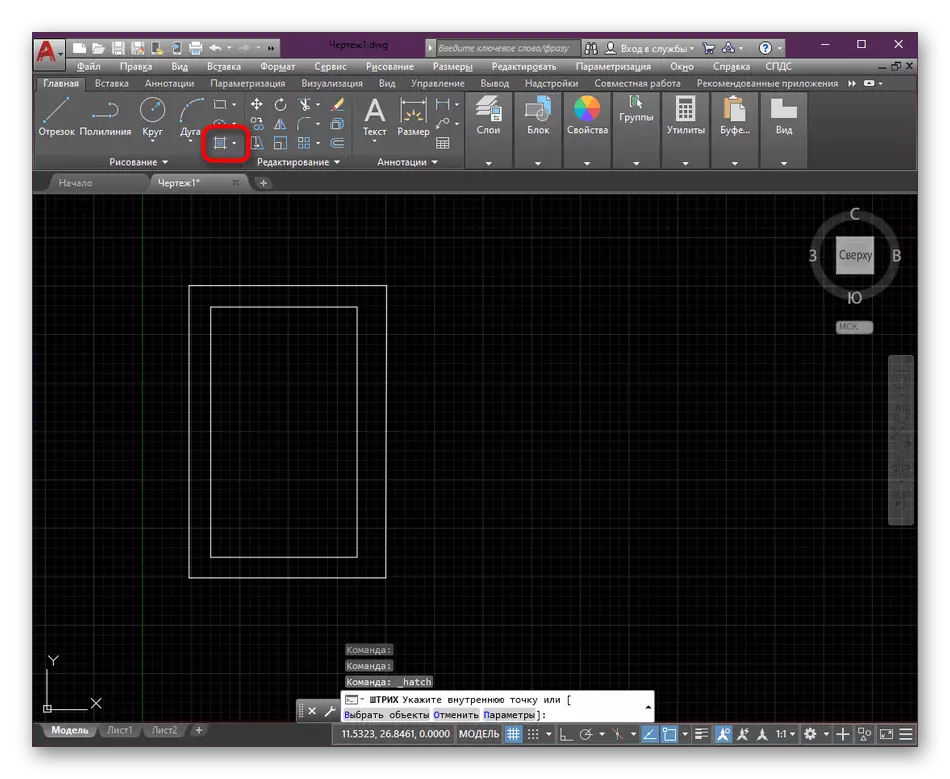
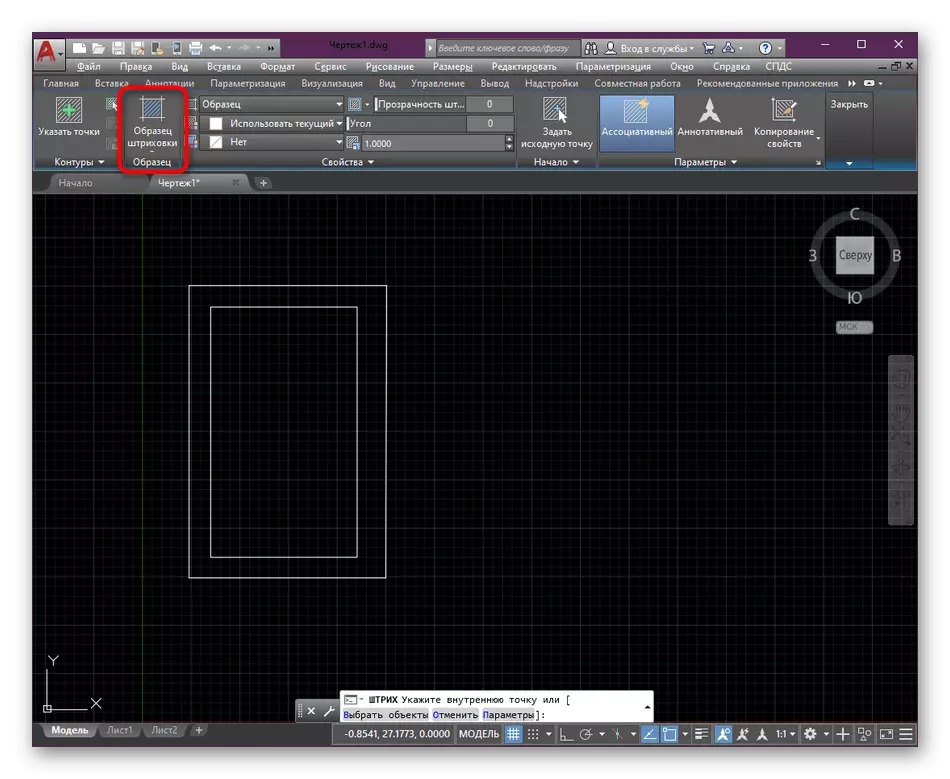
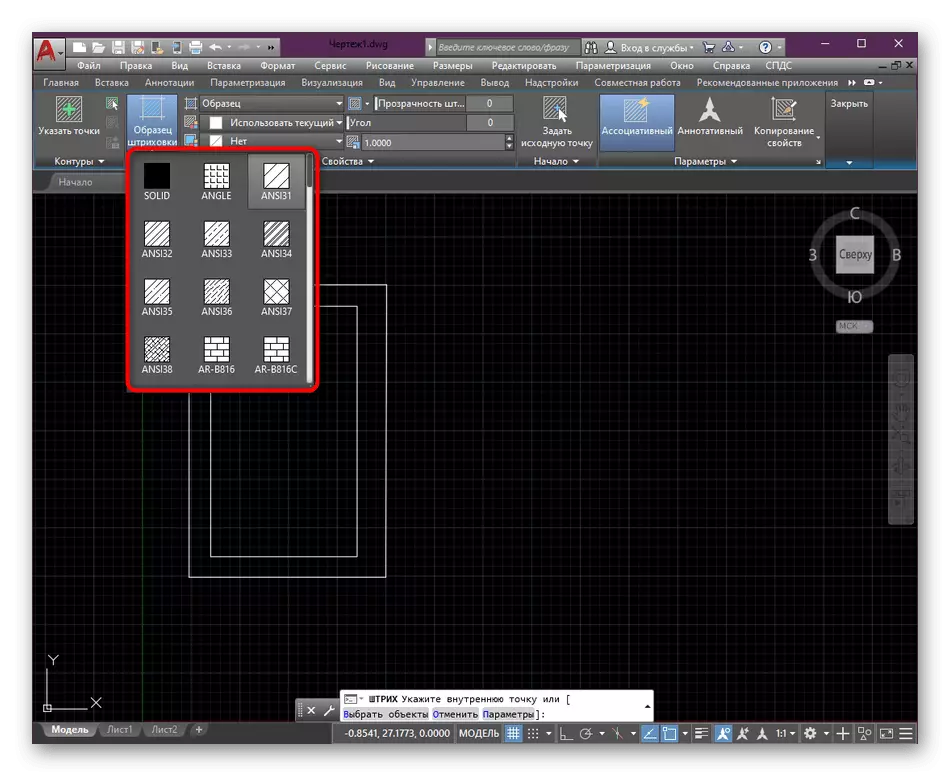
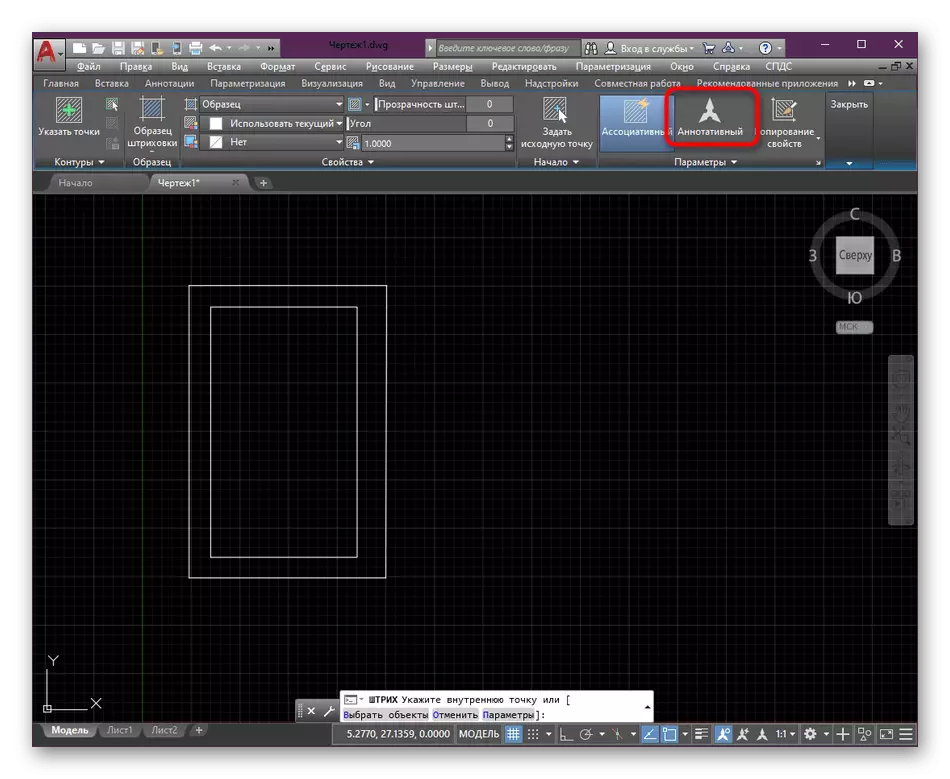
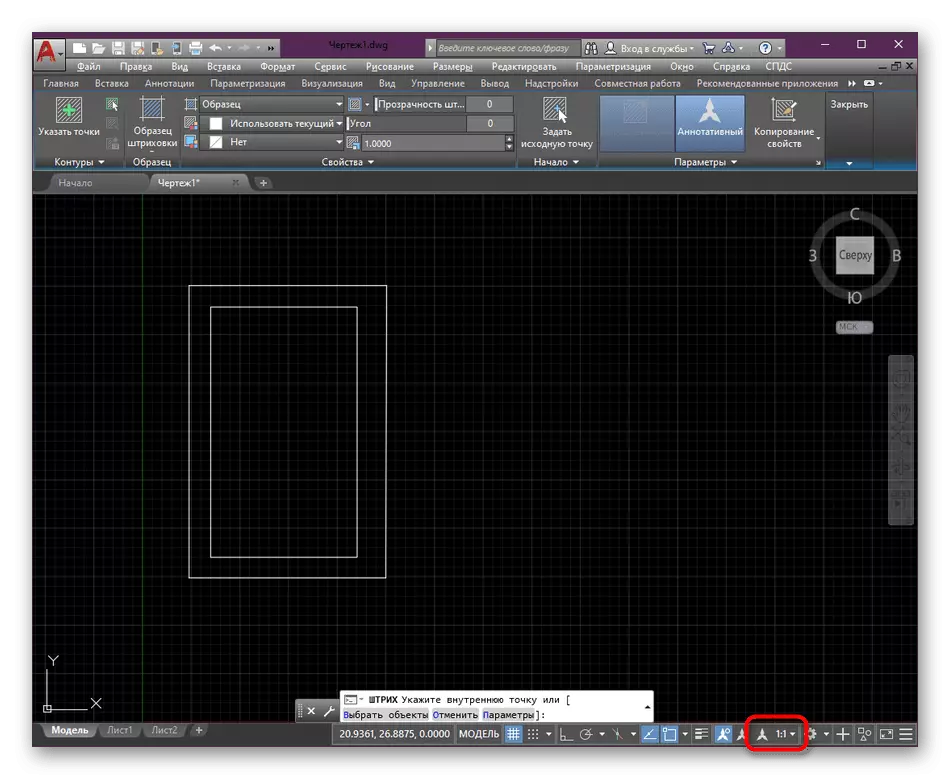
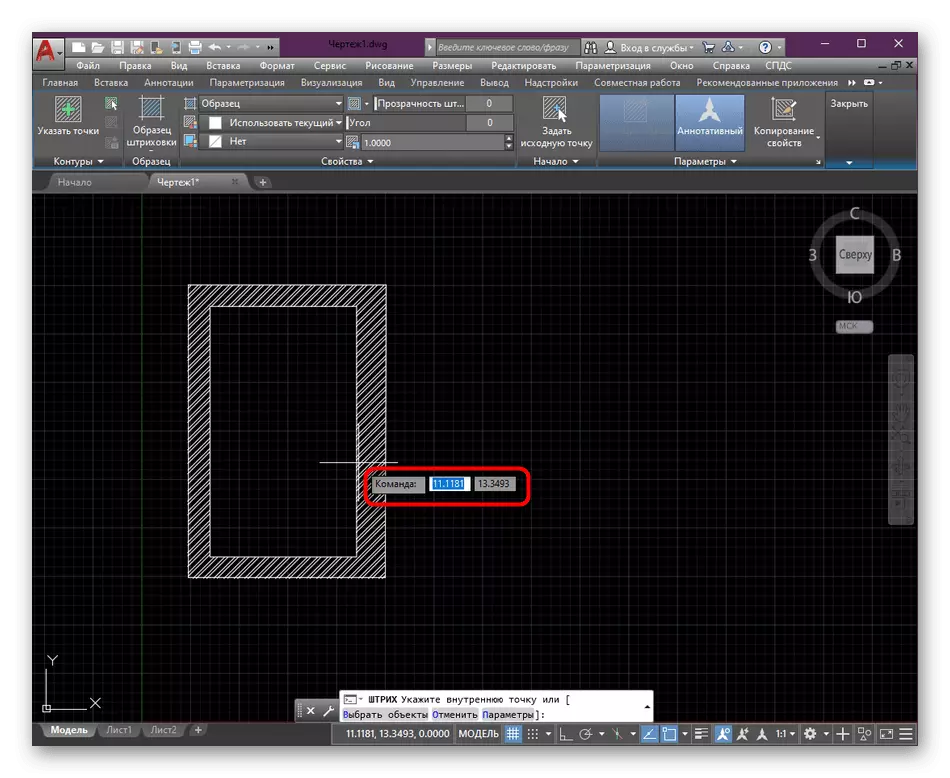
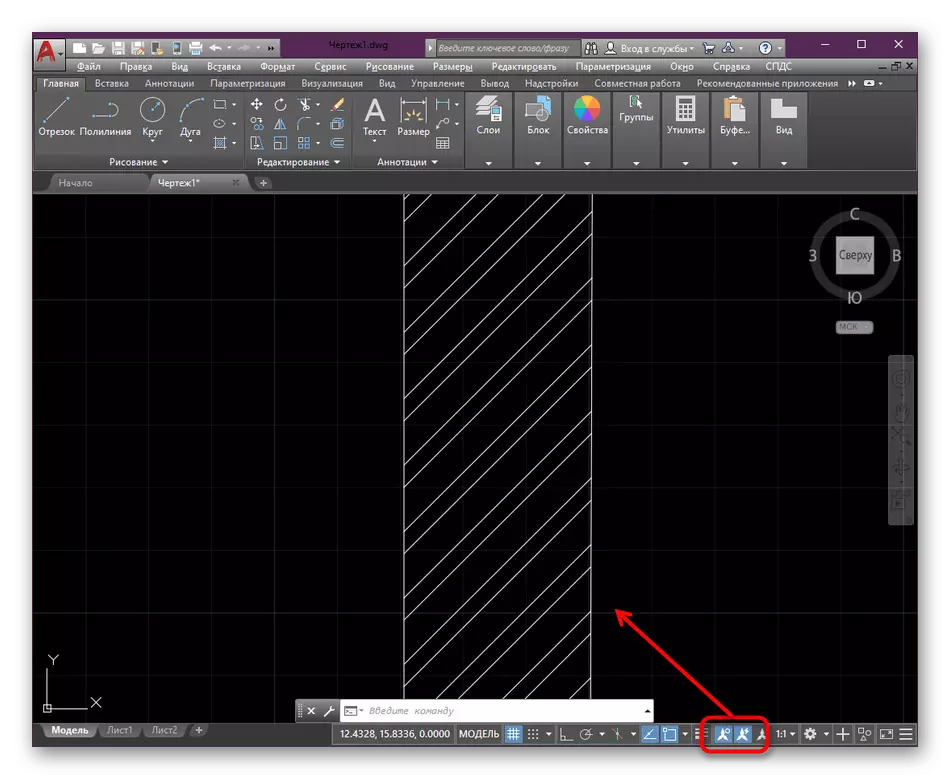
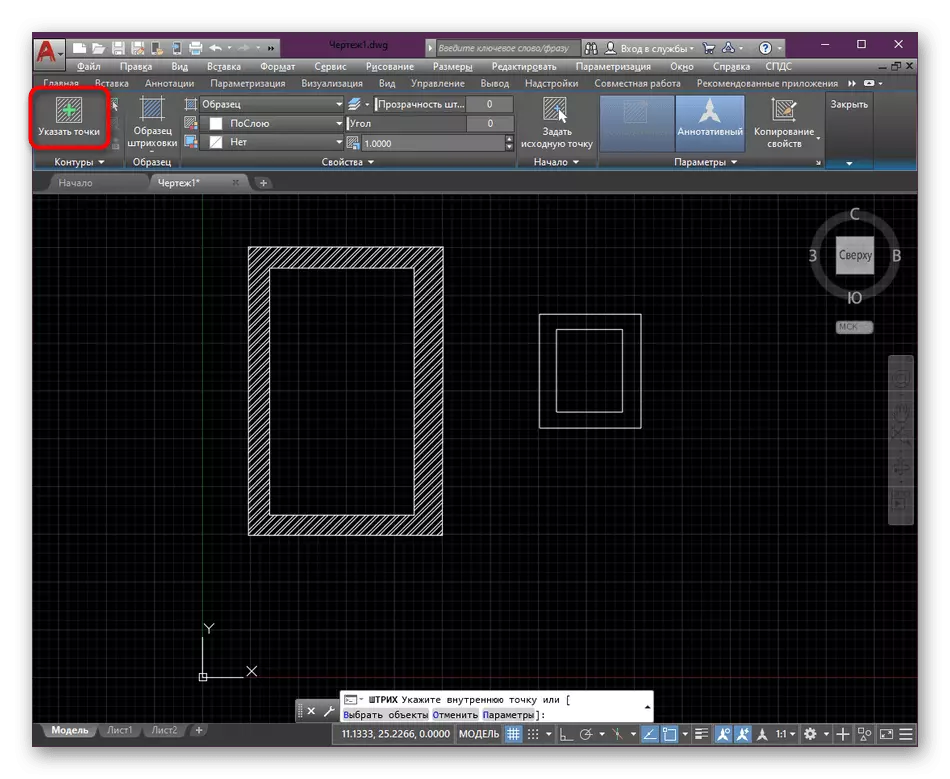
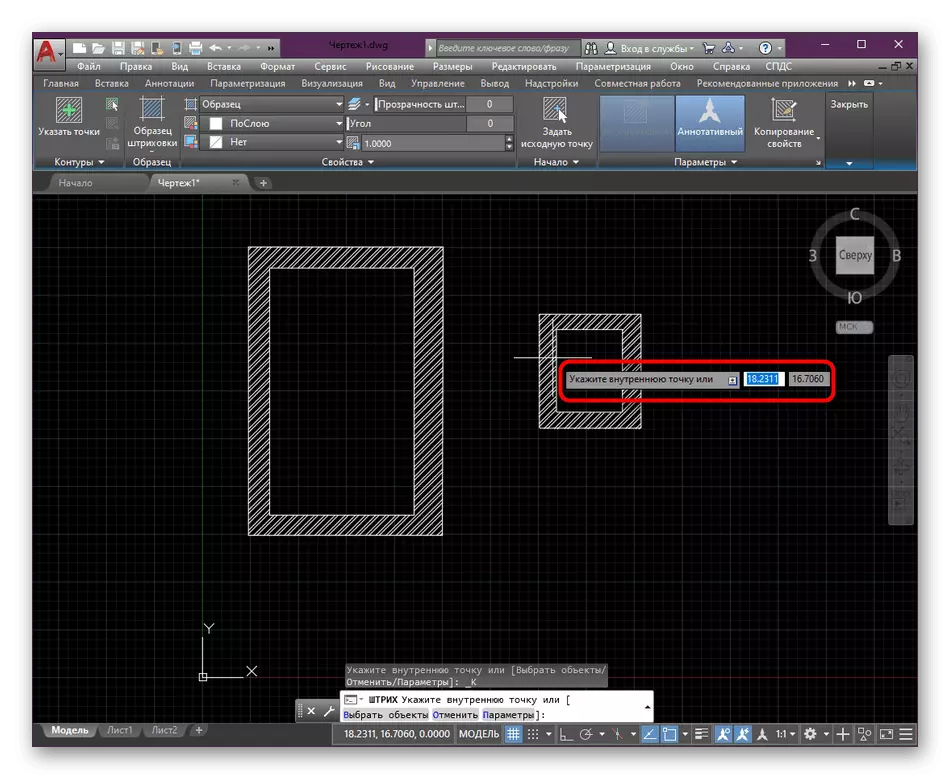
Kamar yadda muka ambata, akwai wasu ka'idojin jihar waɗanda ke da takamaiman ƙirar zane-zane, wanda ya haɗa da aikin ƙyanƙyashe. Tsohuwar a cikin Autocad da aka kara da yawa working, a cikinsu a karkashin baƙi irin wannan:
- Anssi36 - amfani da tsara kankare;
- Anissi35 - Nunin fuska;
- Anssi32 - lokacin yin bulo.
A tsaye ne na bishiyoyi ko a kwance madaidaiciya layi, kuma ƙasa ita ce layin iyaka. Wannan ba a cikin Autocad ba ne, don haka dole ne ku jawo su kanku ta hanyar aiwatar da ƙarin ayyuka ko saukarwa daga Intanet. Za ku koya game da wannan duka daki-daki a ƙasa.
Irƙirar iyaka
Bari muyi magana game da kyankyasawar kasar gona ko wasu abubuwan da ke tattare da zane. Yawancin lokaci suna da nau'i na wani yanki mai iyaka, wato, hanyoyin da aka kirkira ba su rufe kuma su tafi kawai gefen toshe. Kuna iya zana su ta hanyar samfurin CPDs. A cikin sigogin na ƙarshe na tashar tashar mota, an riga an gina shi, kuma masu tsofaffi za su sauke shi daga shafin yanar gizon. Halittar ƙirar da ake buƙata a gare mu a wannan yanayin gaskiyane:
- Yi amfani da kintinkiri don zuwa shafin da ake kira "spds".
- Anan, fadada sashin "Iyakokin Iyaye".
- A ciki, zaɓi kowane zaɓi mai dacewa don ƙira. A cikin lamarinmu, zai zama "iyakar ƙasa".
- Saka farkon batun ƙyanƙyashe.
- Ku ciyar da layi tare da tsawon tsawon lokacin da kuke son shawa, sannan danna Shigar.
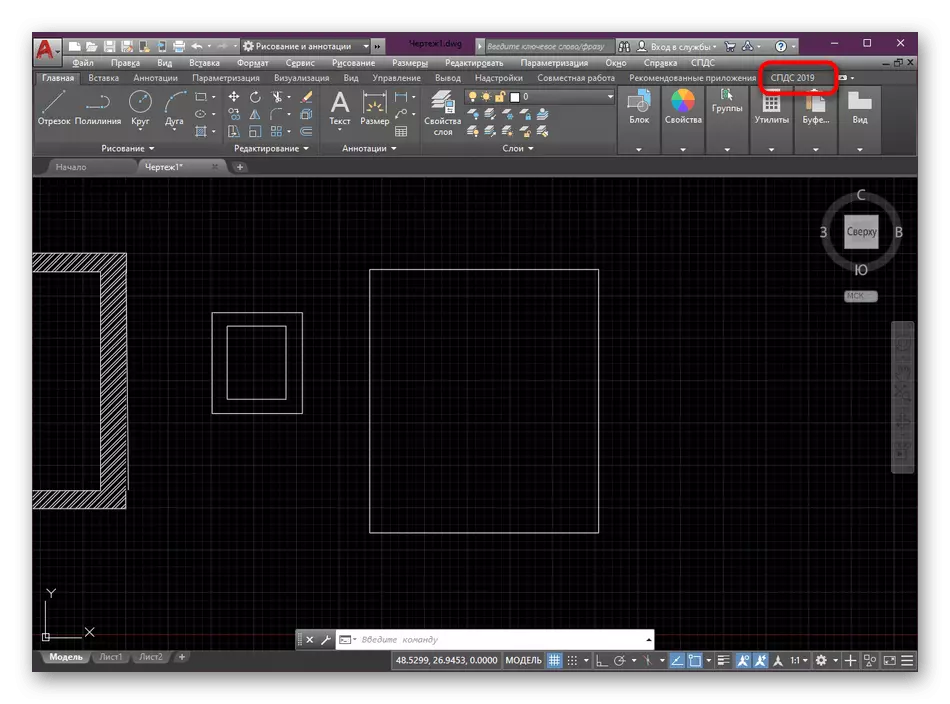
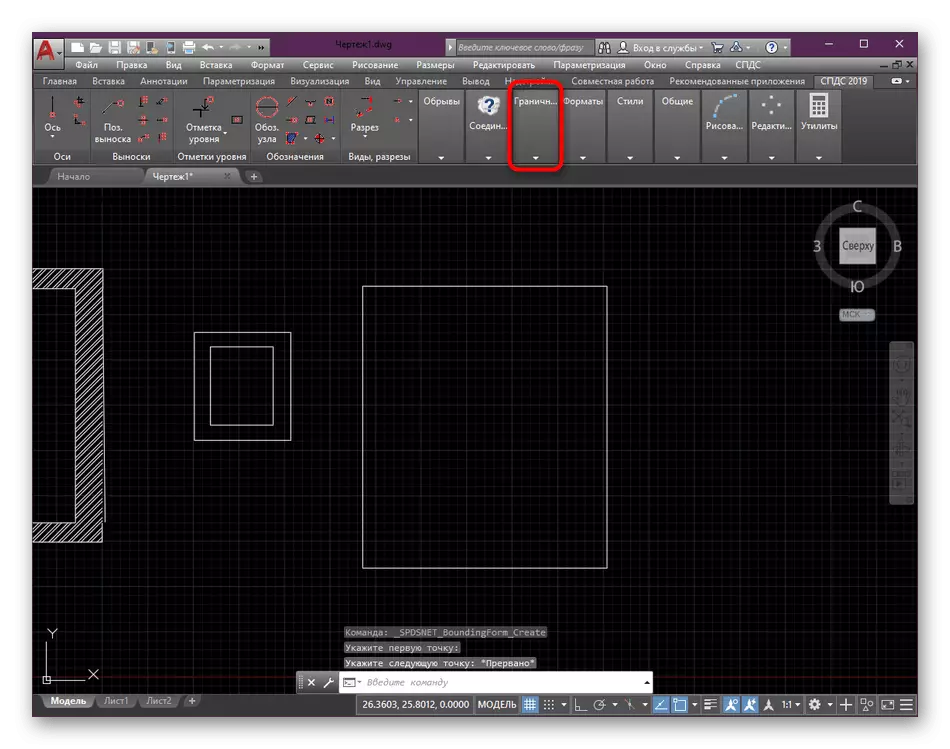
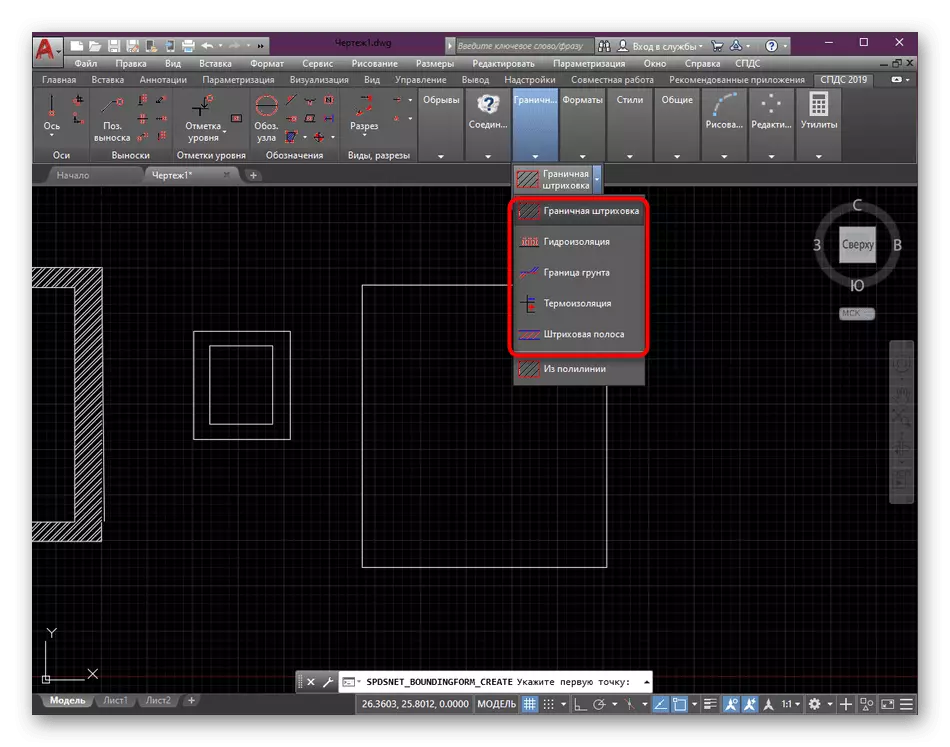
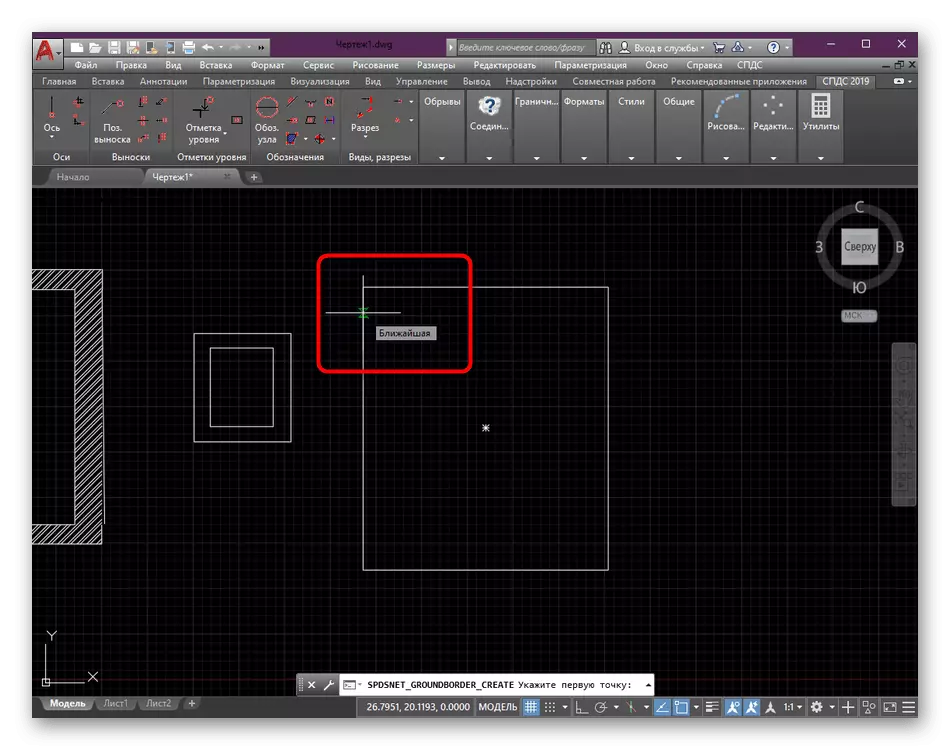
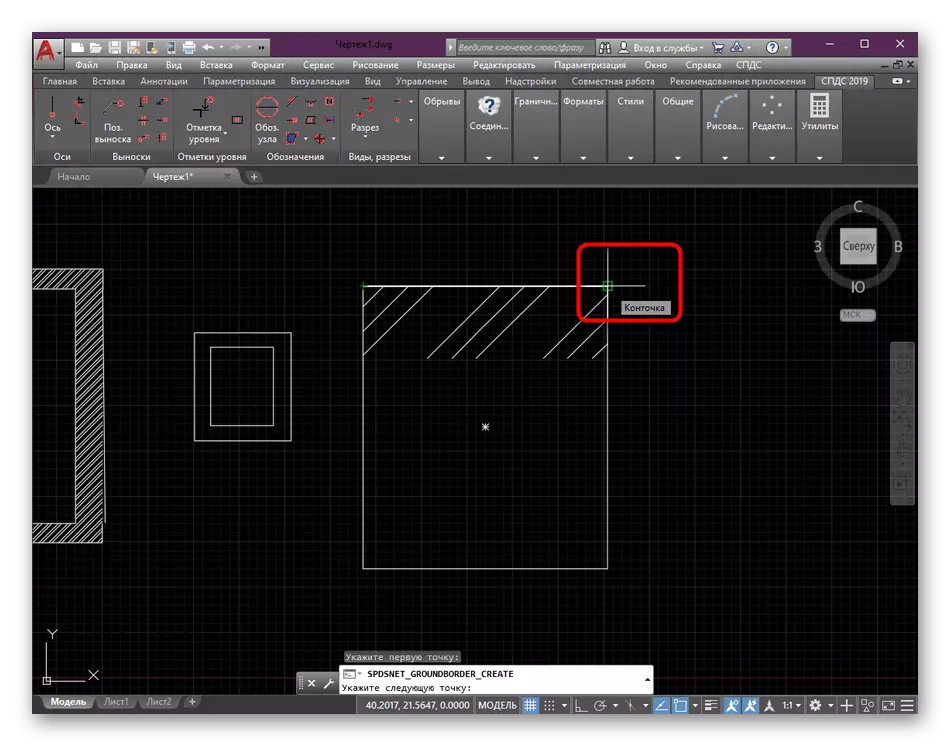
Kuna iya lura cewa akwai wasu zaɓuɓɓukan da yawa don iyakokin ƙyanƙyashe: hana ruwa, rufi da katako. Ka tuna wannan da amfani da kowane samfurin kamar yadda ake buƙata, saboda yana sauƙaƙa tsarin tsara aikin.
Gyara wanda aka kirkira samfuran Shark
Gyara layin da ake ciki shine saita launinsu, nuna gaskiyarsu da kusurwa na karkata. Sama munyi magana game da gaskiyar cewa dole ne a kirkiro da itacen da kanta daban. Bari mu taɓa ta wannan misali da shirya taken.
- A daidai wannan ka'ida, zabi daidaitaccen kayan aikin zane.
- Samfurin Ansir1 cikakke ne cikakke don gyara layin a ƙarƙashin itacen.
- Zamewa duk abubuwan da suka dace.
- Yanzu a saman kwamitin, canza "kusurwar" ƙimar raka'a 45.
- Za ku ga cewa ƙyanƙyashe daga karkatar da ya zama mai tsananin tsoratarwa.
- Lokacin canza darajar zuwa -45, za a sanya sassan a sarari.
- Kula da sauran sigogi a cikin girgiza kaddarorin. Kawai a nan an daidaita shi don sikelin, nuna gaskiya da launuka.
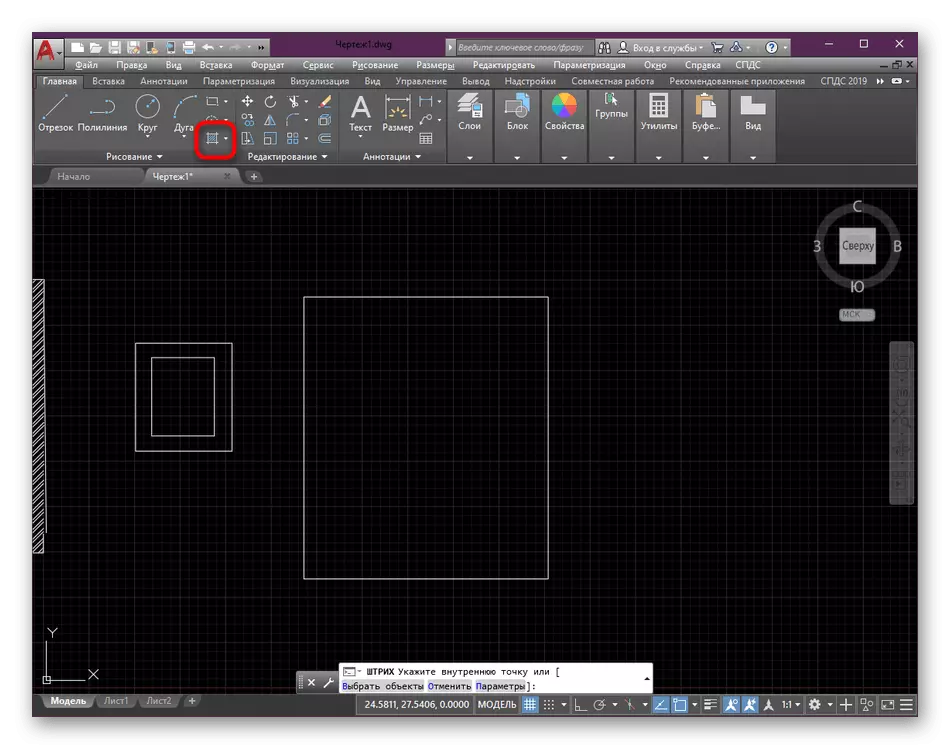
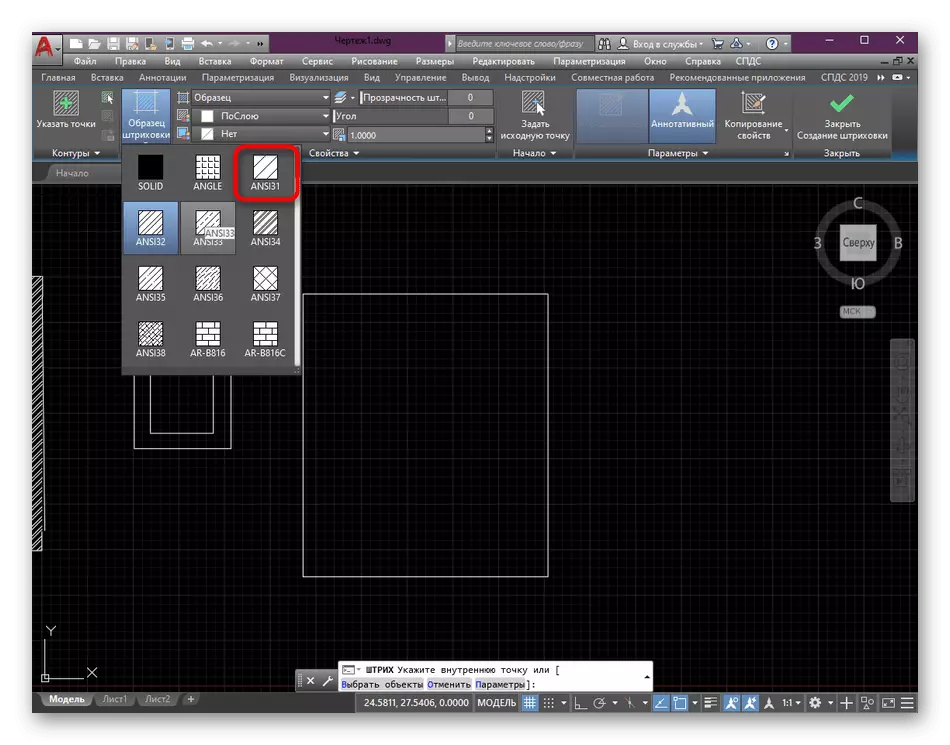
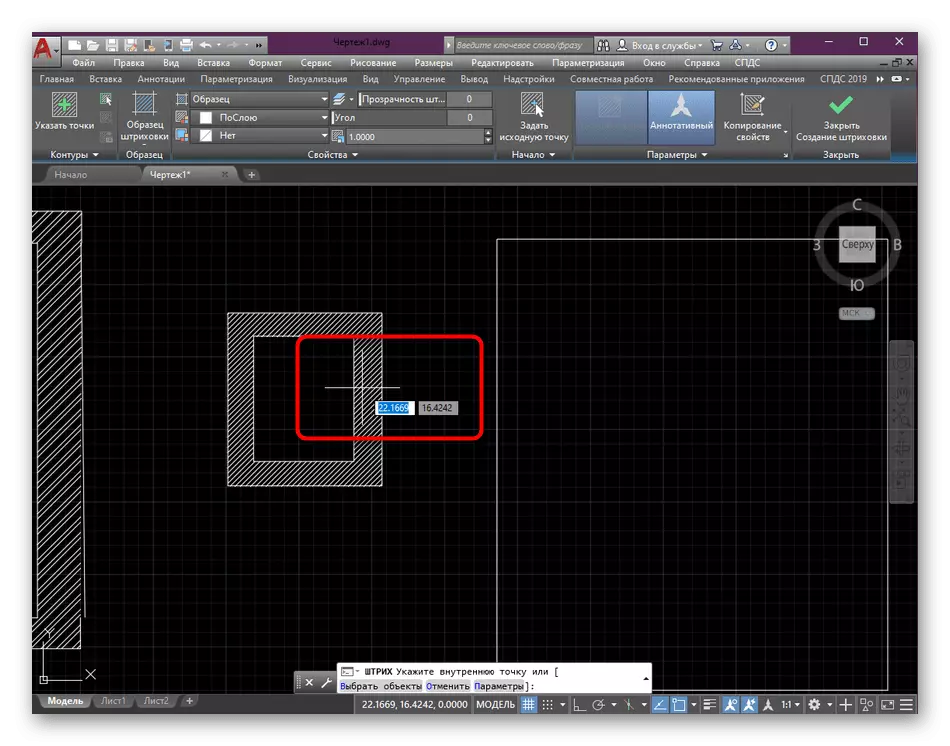
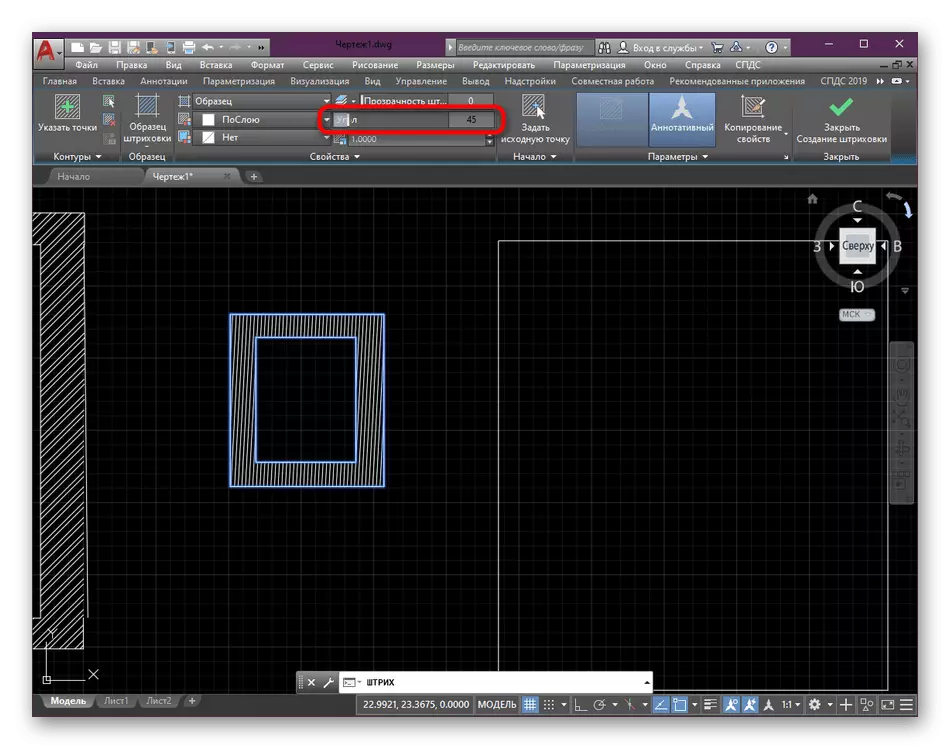
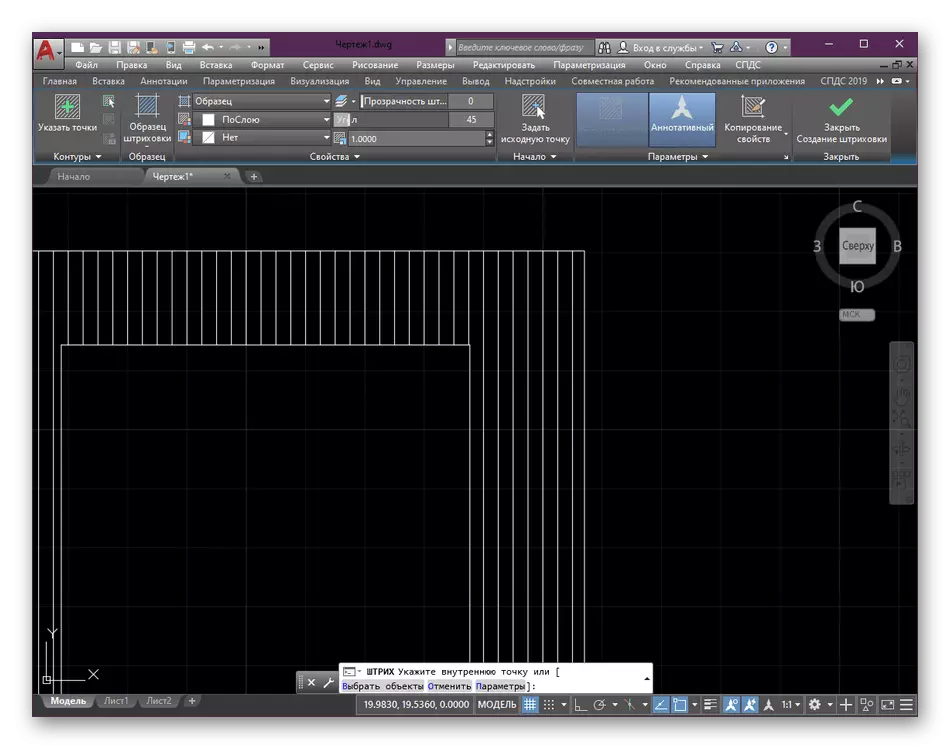
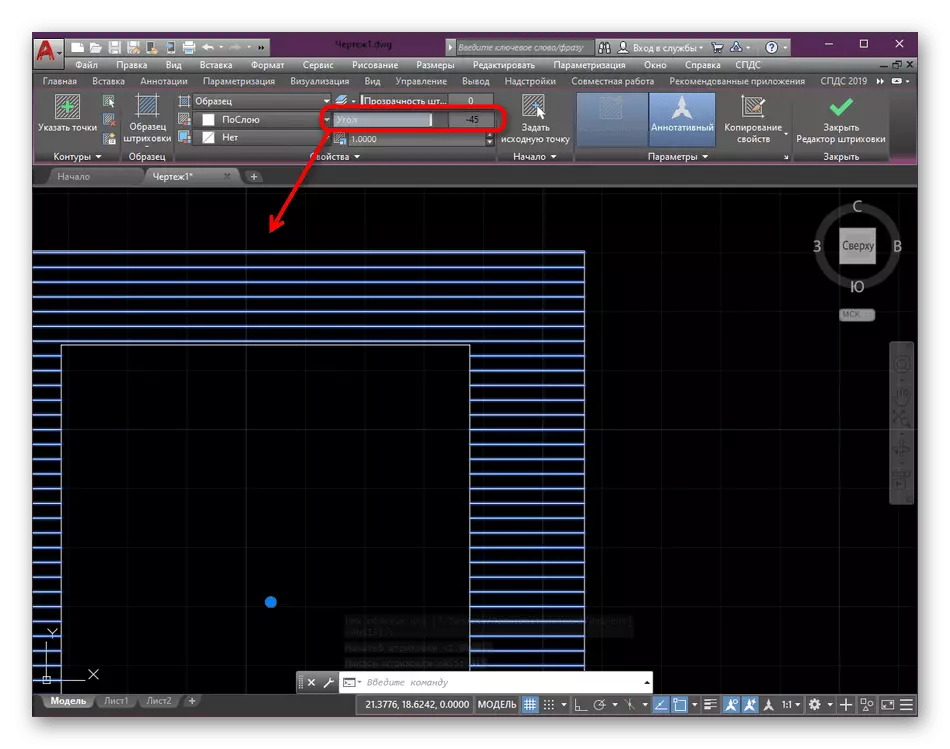
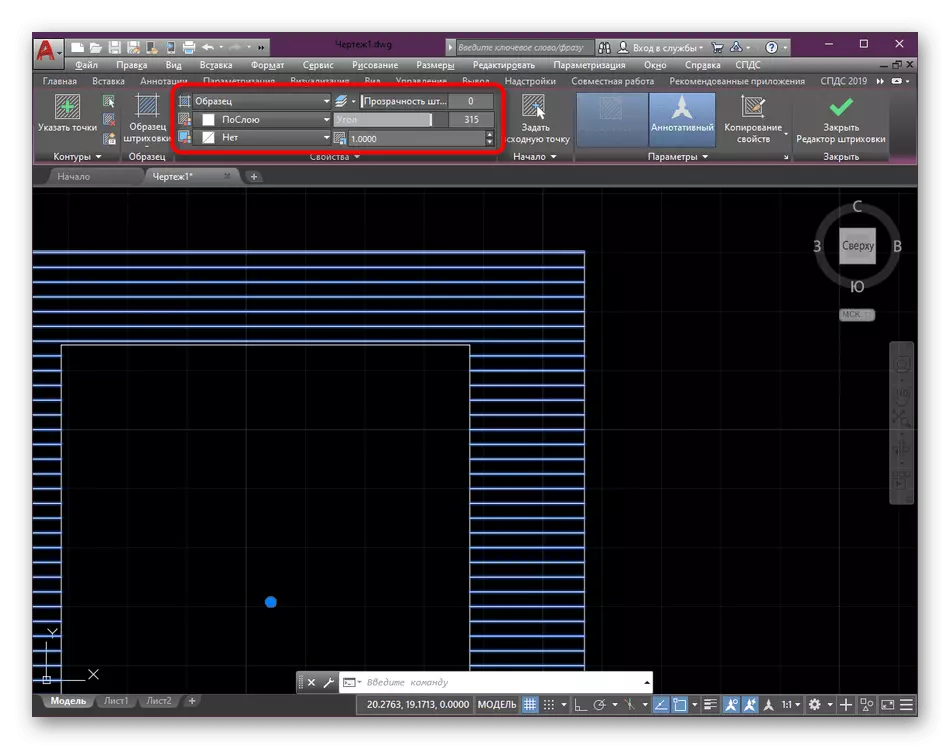
Lokacin zabar wasu samfurori, za a sake saita saitunan da aka shigar ta atomatik, yi la'akari da shi lokacin ƙirƙirar sabon ƙyanƙyashe.
Samfuran da aka saukar da su
Yanzu akwai shahararrun shafuka da kuma tattaunawa a yanar gizo, inda abubuwa daban-daban da ke hade da Autocad ana fitar da su akai-akai. Wasu lokuta akwai kuma masu amfani smake snape waɗanda masu amfani ke so su shigar da kansu a cikin shirin. Amfanin wannan na iya zama a zahiri kamar yadda ma'auni biyu.
- Da farko, saukar da fayil ɗin zuwa kwamfutarka. Cire shi a kowane wuri mai dacewa idan an adana shi a cikin kayan tarihi. Bayan haka sai ka je menu na Kayan aiki na duniya ta hanyar menu na mahallin, wanda ya bayyana bayan latsa PCM a kan yankin kyauta na filin aiki.
- Sauya zuwa shafin farko da ake kira "fayiloli".
- Fadada "Hanyar Samun Tallafi".
- Haɗin farko zai zama wurin tare da babban fayil "Tallafi" Tallafi ". Ka tuna ko kwafa hanyar, sannan a cikin mai binciken, je zuwa gare shi ka matsar da fayilolin samfurin da ake buƙata a wurin.
- Ba za ku iya sake kunna shirin ba, sabbin zaɓuɓɓukan ƙira zasu bayyana nan da nan a cikin jerin samfurin (galibi ana nuna su a kasan).
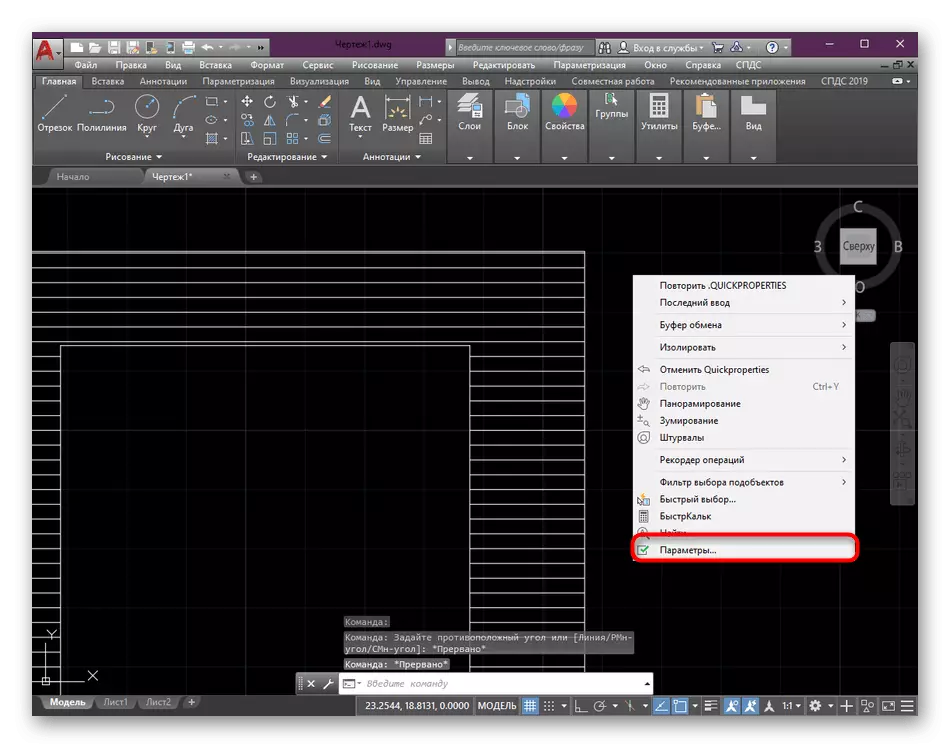
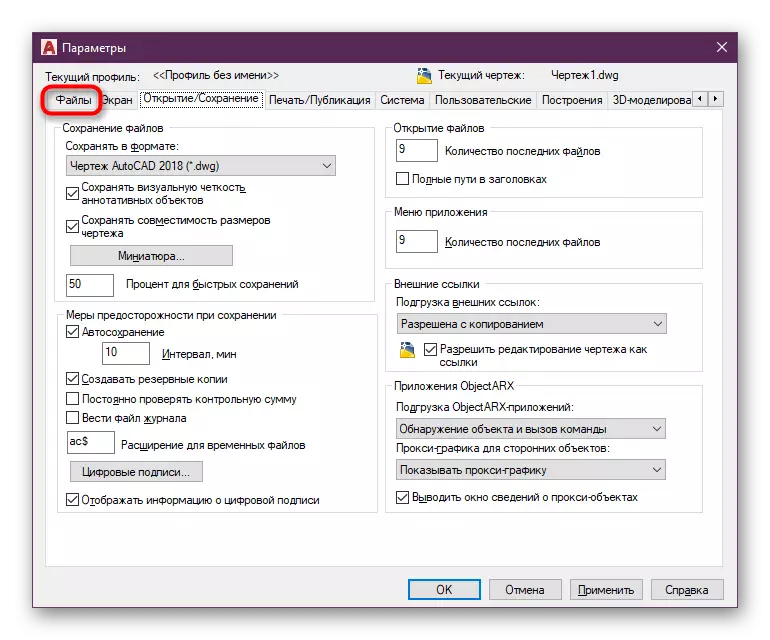
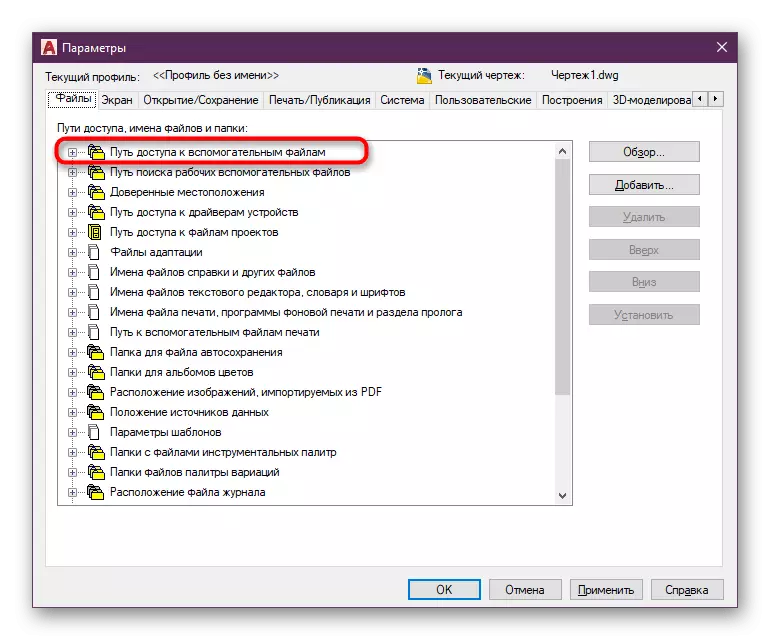
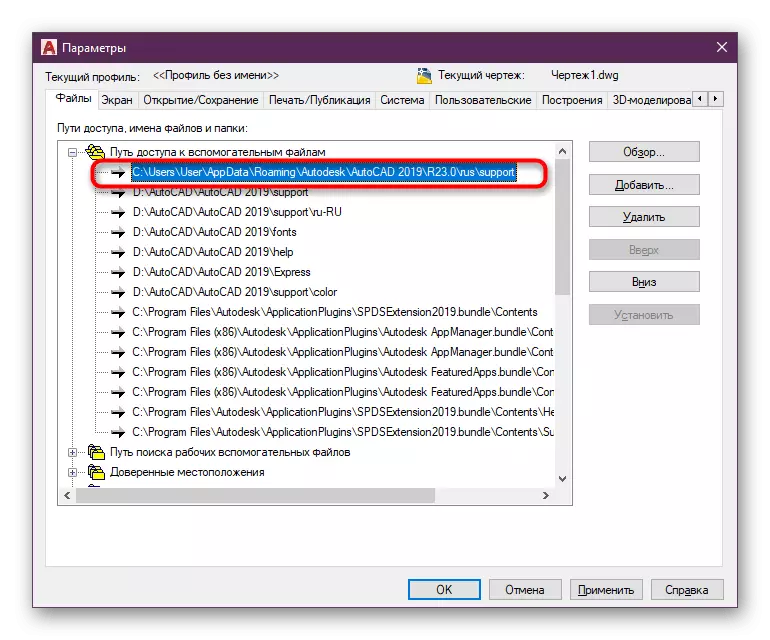
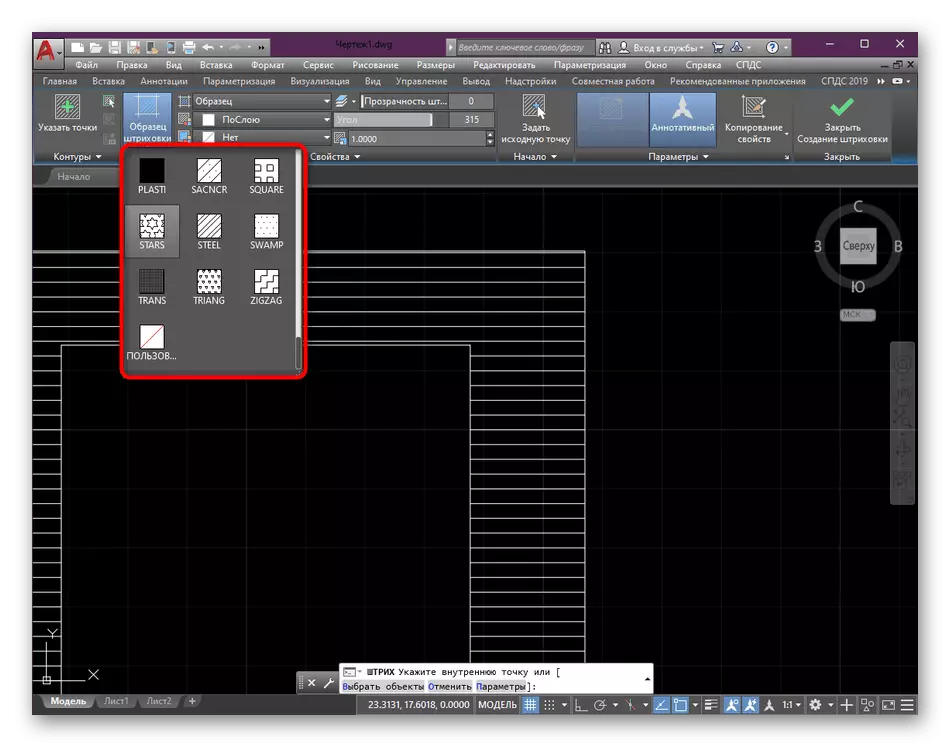
Yanzu kun san komai game da ƙirƙirar abubuwa daban-daban a cikin zane a cikin Autocad. Muna da karfi a bada shawara sosai bincika wannan aiki, saboda tare da aiki akai-akai tare da shirye-shirye daban-daban, wannan aikin zai sauƙaƙe ƙirar bango, budewa da sauran abubuwa. Irin wannan jagororin don yin hulɗa tare da wasu kayan aikin kuma damar software na software za'a iya samu a wani kayan mu ta hanyar danna mahaɗin da ke ƙasa.
Kara karantawa: amfani da shirin Autocad
